B站UP主“我是土堆”视频内容
安装TensorBoard,如下:
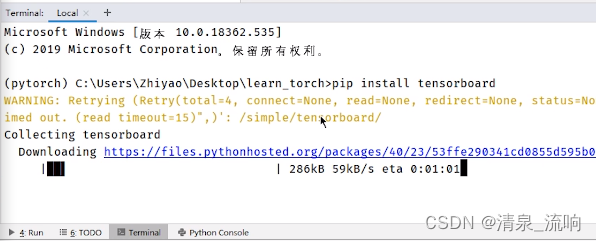
TensorBoard涉及的类是SummaryWriter(from torch.utils.tensorboard import SummaryWriter)
pycharm中查看一个类的内容可以按住ctrl如何鼠标点击相应的类,如下图所示
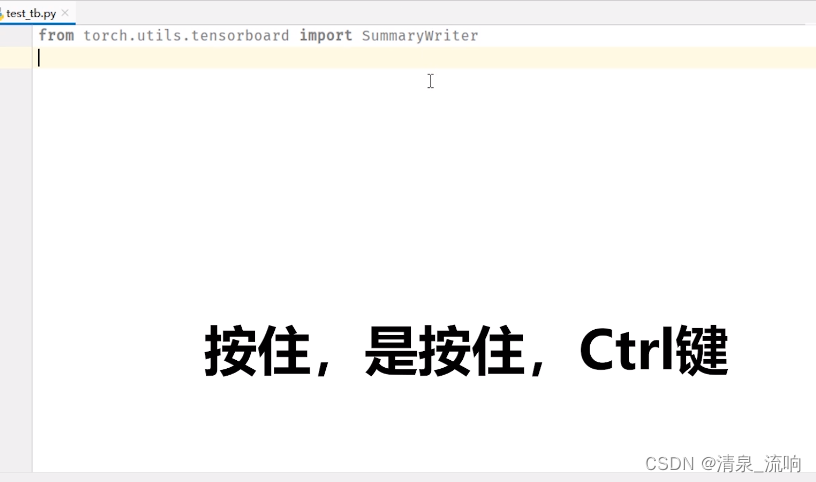
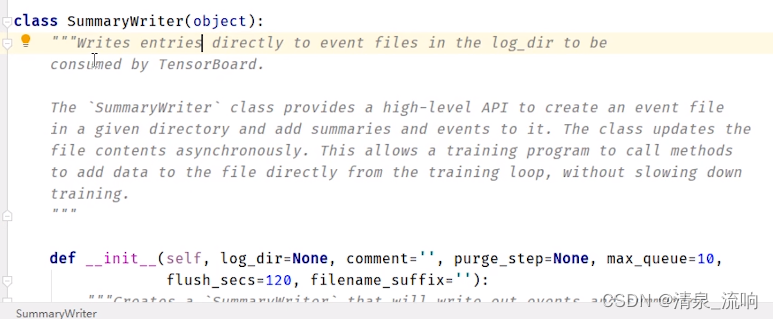
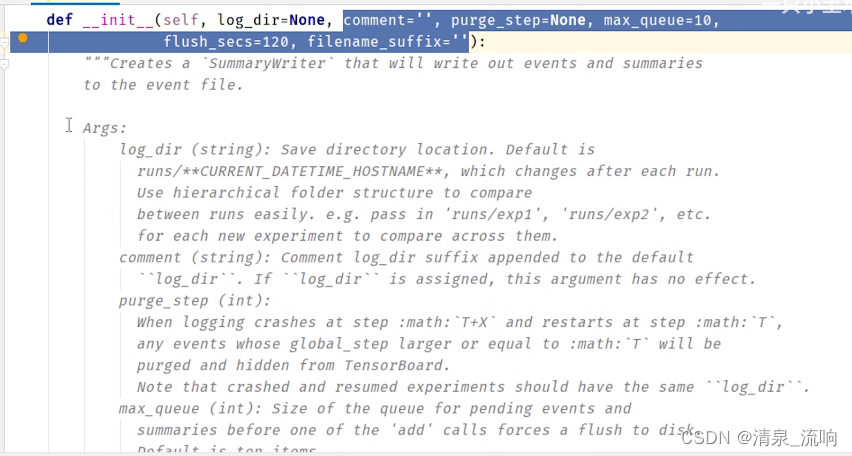
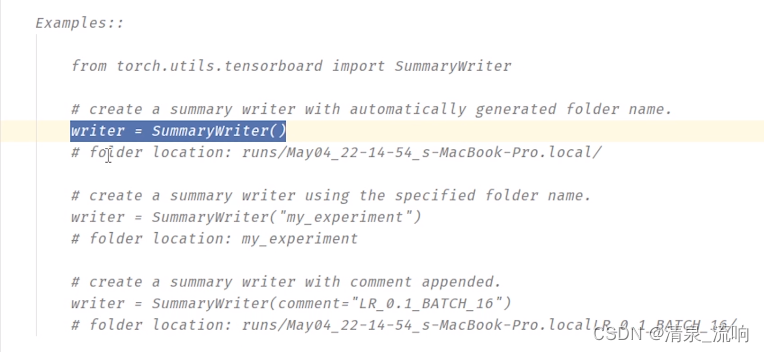
writer=SummaryWriter(“logs”)表示将对应的事件存储到logs文件夹下面
add_scalar的用法:参数1、tag是图表的标题,参数2、scalar_value是需要保存的数值,对应于坐标轴的纵轴,参数3、global_step对应于坐标轴的横轴
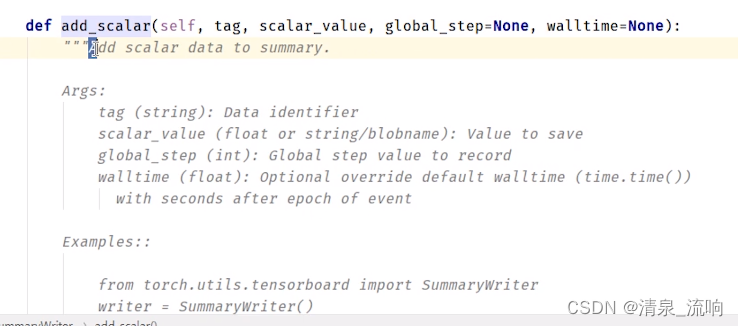
实战一如下:
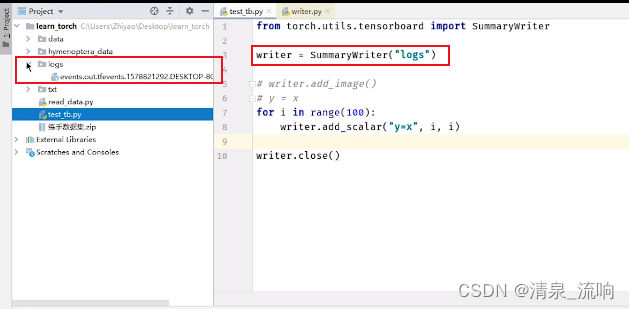
如何打开事件文件logs?
在pycharm编译平台下面选择terminal,输入tensorboard –logdir=logs,如下图所示
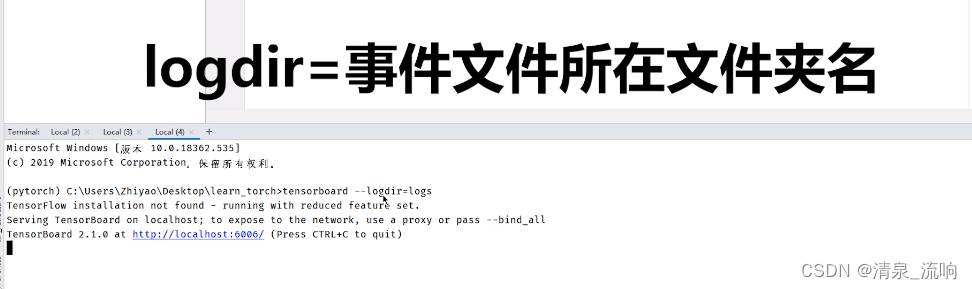 更实用的输入指令是指定端口,输入tensorboard –logdir=logs –port=6007,可以避免与其他人的端口一样,从而避免冲突,如下图所示
更实用的输入指令是指定端口,输入tensorboard –logdir=logs –port=6007,可以避免与其他人的端口一样,从而避免冲突,如下图所示
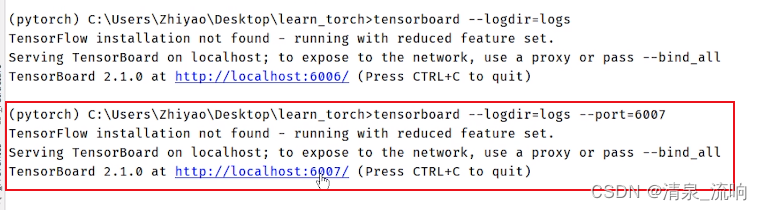 结果如下图所示:
结果如下图所示:
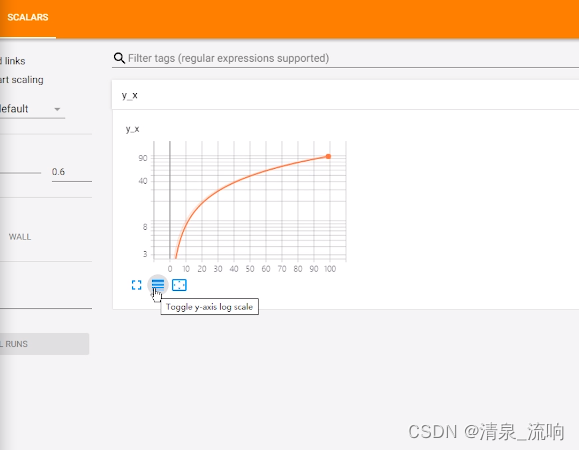
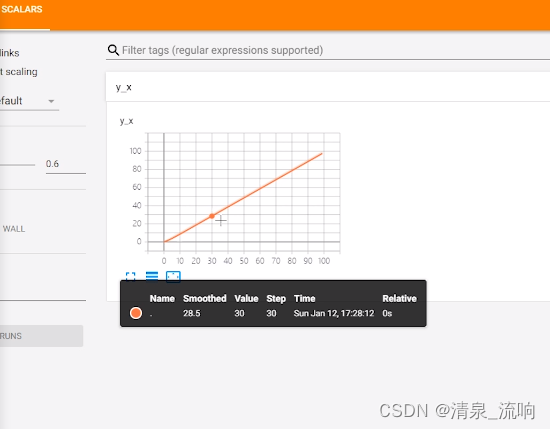
遇到的问题,连续运行两次不同的数据,不修改add_scalar的参数tag图表的标题,会出现下面情况,上一个事件与当前事件冲突了
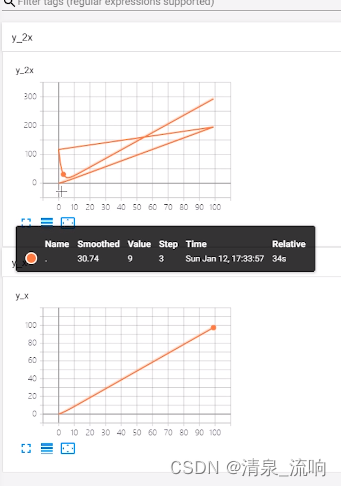
解决方法:输出logs下面的所有子文件,然后重新运行就可以了
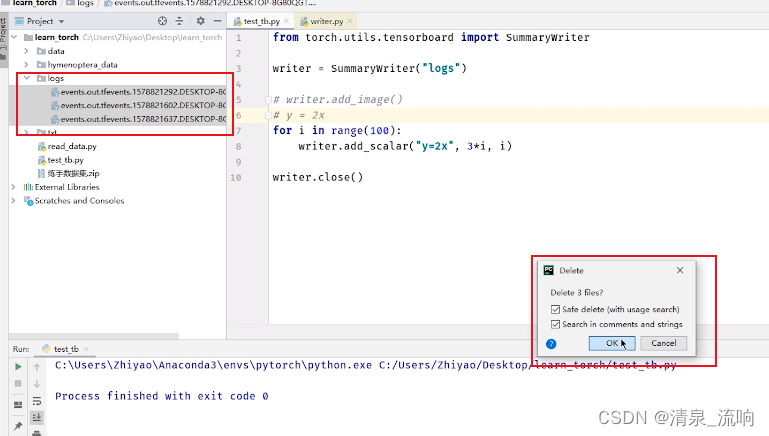
实战二如下:
add_image的用法:参数1、tag是图表的标题,参数2、img_tensor是图像的数据,对应于坐标轴的纵轴,参数3、global_step对应于坐标轴的横轴
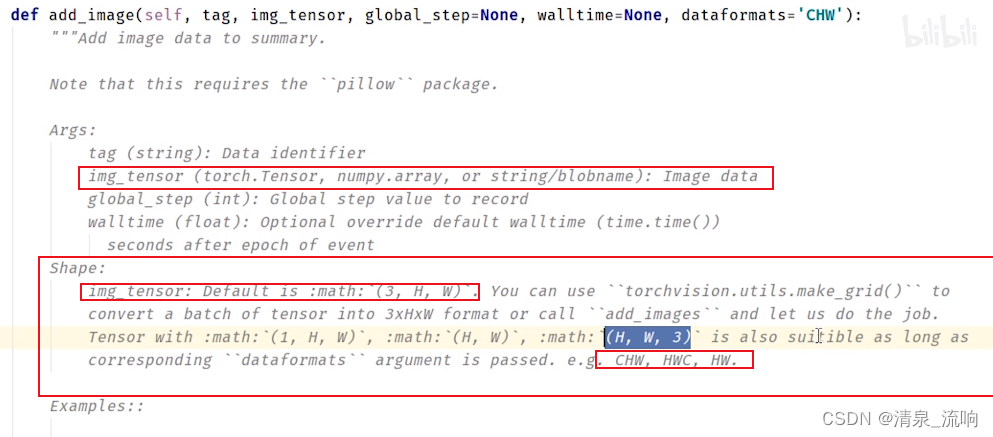
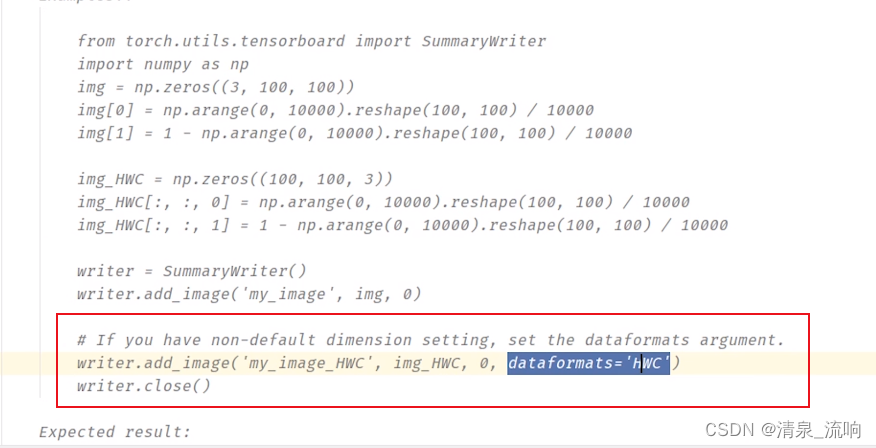

程序如下:
from torch.utils.tensorboard import SummaryWriter
import numpy as np
from PIL import Image
writer=SummaryWriter("logs")
image_path = "data/train/ants_image/0013035.jpg"
img_PIL = Image.open(image_path)
img_array = np.array(img_PIL)
writer.add_image("test",img_array,1,dataformats='HWC')
for i in range(100):
writer.add_scalar("y=2x",3*i,i)
writer.close()